标签:
1,web应用程序中添加ueditor目录(网上直接下载解压即可,最后附有下载地址)
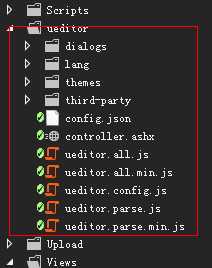
前端页面添加应用js 以及空间的容器 (@(BasePath)是网站虚拟根目录,可以不用关心)
<meta http-equiv="Content-Type" content="text/html;charset=utf-8" />
<script type="text/javascript" src="@(BasePath)ueditor/ueditor.config.js"></script>
<script type="text/javascript" src="@(BasePath)ueditor/ueditor.all.js"></script>
<link rel="stylesheet" href="@(BasePath)ueditor/themes/default/css/ueditor.css"/>
<script type="text/javascript" charset="utf-8" src="@(BasePath)ueditor/lang/zh-cn/zh-cn.js"></script>
<script type="text/javascript">
$(function () {
UE.getEditor(‘myEditor‘, {
serverUrl: ‘@(BasePath)ueditor/controller.ashx‘,
initialFrameWidth: 500,
initialFrameHeight: 320,
initialContent: "",
zIndex: 900
});
UE.getEditor(‘myEditor‘).setContent("", false);//初始化值
});
<div id="divEditor" style="display: none">
<script id="myEditor" name="myEditor" type="text/plain"></script>
</div>
2,controller中方法
[ValidateInput(false)]//最好加上,否则控件中输入的特殊字符,html代码会获取不到
actionresult test()
{
// 获取控件的值
Request.Form["myEditor"]//将控件中的值按照html格式保存,下次加载显示也是以html格式加载显示(所以其中的图片等相对路径需要注意调整,html内容很容易调整)
}
3,ueditor配置
上面说到了怎么使用及获取ueditor的值,下面说说如何配置(这里只举例说明如何配置截图保存,其他类似)
打开config.json文件,找,到节点
/* 涂鸦图片上传配置项 */
"scrawlActionName": "uploadscrawl", /* 执行上传涂鸦的action名称 */ --默认不用修改
"scrawlFieldName": "upfile", /* 提交的图片表单名称 */ --默认不用修改
"scrawlPathFormat": "../UploadFile/image/{yyyy}{mm}{dd}/{time}{rand:6}", /* 上传保存路径,可以自定义保存路径和文件名格式 */--这里我放到万丈相对路径下
"scrawlMaxSize": 2048000, /* 上传大小限制,单位B */ --默认不用修改
"scrawlUrlPrefix": "", /* 图片访问路径前缀 */ --根据实际情况调整,一般默认即可
"scrawlInsertAlign": "none", --默认不用修改
4,ueditor.config.js文件,是一个初始化配置,这里的配置也可以在前端页面初始化时候配置
window.UEDITOR_CONFIG = {
//为编辑器实例添加一个路径,这个不能被注释
UEDITOR_HOME_URL: URL
//以下内容全部注释掉了,其中 serverUrl等属性,上面的js初始化中已经做了。其他的项目可以根据自己需求调整
}
这样下来基本就能使用了,并且支持截图直接粘贴到ueditor里面。
另外给你两个地址,我这里使用的是1.4.3.net版本:
Ueditor下载地址:http://ueditor.baidu.com/website/download.html
Ueditor的API地址:http://ueditor.baidu.com/doc/#UE.Editor
标签:
原文地址:http://www.cnblogs.com/maomaokuaile/p/4309146.html